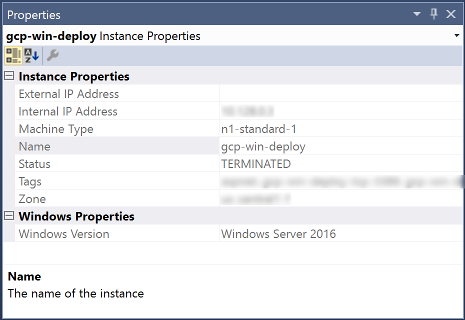이 페이지에서는 Cloud Tools for Visual Studio를 사용하여 Compute Engine 리소스를 탐색하고 관리하는 방법을 설명합니다.
Compute Engine 리소스를 탐색하고 관리하려면 Visual Studio에서 도구 > Google Cloud 도구로 이동하여 Cloud Explorer를 시작합니다.
Cloud Explorer는 계정의 프로젝트 및 선택한 프로젝트와 관련된 리소스로 채워집니다.
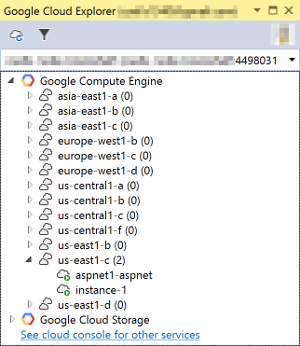
녹색 원이 있는 VM 인스턴스는 현재 실행 중이고, 검은색 원이 있는 인스턴스는 중지된 상태입니다.
VM 인스턴스 만들기 및 상태 확인
Compute Engine을 사용하여 작업을 수행하려면 Cloud Explorer 트리에서 Compute Engine 노드를 마우스 오른쪽 버튼을 클릭하고 메뉴 옵션 중 하나를 선택합니다.
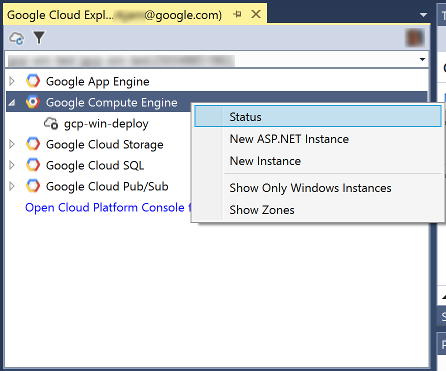
- 상태는 Google Cloud 상태 페이지에서 브라우저를 엽니다.
- 새 ASP.NET 인스턴스는 Compute Engine에서 템플릿을 사용하여 새 ASP.NET 인스턴스를 만듭니다.
- 새 인스턴스는 Compute Engine에서 새 인스턴스를 만듭니다.
필터링하여 Windows 머신만 표시
Compute Engine 인스턴스를 Windows 머신으로만 필터링하려면 Windows 인스턴스만을 선택합니다.
Compute Engine VM 인스턴스에서 작업 수행
Visual Studio 내에서 VM 인스턴스를 관리하기 위한 인스턴스별 작업을 수행하려면 Cloud Explorer에서 Compute Engine VM 인스턴스를 마우스 오른쪽 버튼으로 클릭하고 메뉴 옵션 중 하나를 선택합니다.
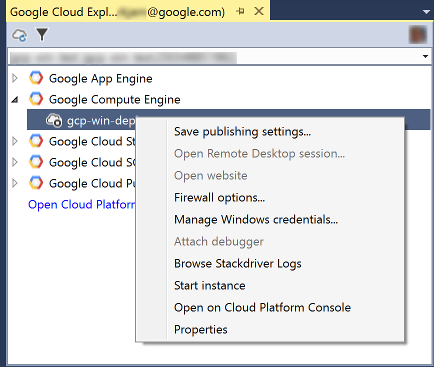
- 게시 설정 저장은 게시 대화상자에서 새 프로필을 만드는 데 사용할 수 있도록 Windows 사용자 인증 정보에서 게시 설정 파일을 생성합니다.
- 원격 데스크톱 세션 열기는 간편한 관리 액세스를 위해 선택한 Windows 사용자 인증 정보를 사용하여 해당 머신의 원격 데스크톱 연결을 엽니다.
- 웹사이트 열기는 해당 머신에 배포된 웹사이트를 테스트하기 위해 해당 머신의 외부 IP 주소 웹사이트를 엽니다.
- 방화벽 옵션은 VM 인스턴스의 일반 방화벽 포트를 열거나 닫을 수 있는 방화벽 옵션 대화상자를 엽니다.
- Windows 사용자 인증 정보 관리를 사용하면 VM 인스턴스의 Windows 사용자 인증 정보를 추가하거나 만들 수 있습니다.
- 인스턴스 중지는 VM 인스턴스를 중지합니다. VM 인스턴스가 중지되어 있으면 이 메뉴 항목은 인스턴스 시작입니다.
Compute Engine VM의 속성 표시
Compute Engine VM 인스턴스의 속성을 표시하려면 Cloud Explorer에서 VM 인스턴스를 선택합니다.